标签:
有时需要自己去搭建一个Web服务器,有很多服务器可供选择,这里我自己搭建了一个Apache服务器,Apache是使用最为广泛的服务器之一,并且我所在公司也是用的Apache,所以我选择搭建Apache的Web服务器。废话不多说,我们接下来看看安装过程和遇到的问题。
(一)Apache安装软件下载
1.访问http://httpd.apache.org/,可以看到如下页面。可选择相应版本进行下载,这里我选择的是Apache2.4.
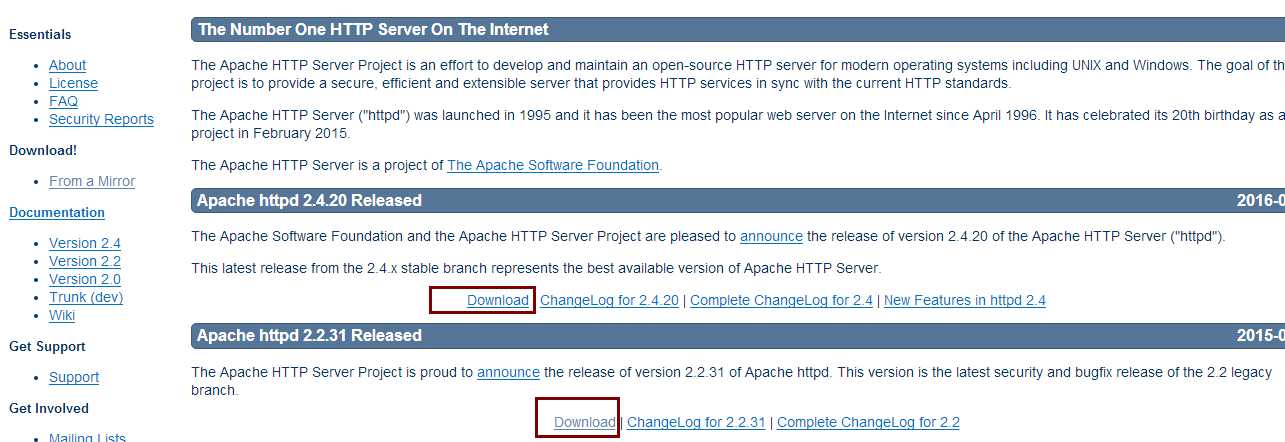
2.点击Download之后,进入如下页面。找到Files for Microsoft windows .
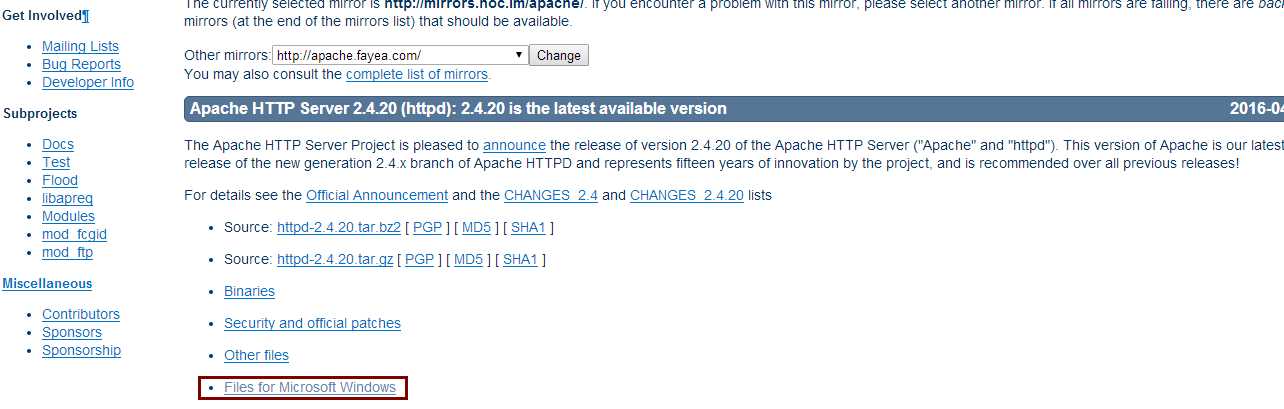
3.点击Files for Microsoft windows之后,进入如下页面。找到ApacheHaus.
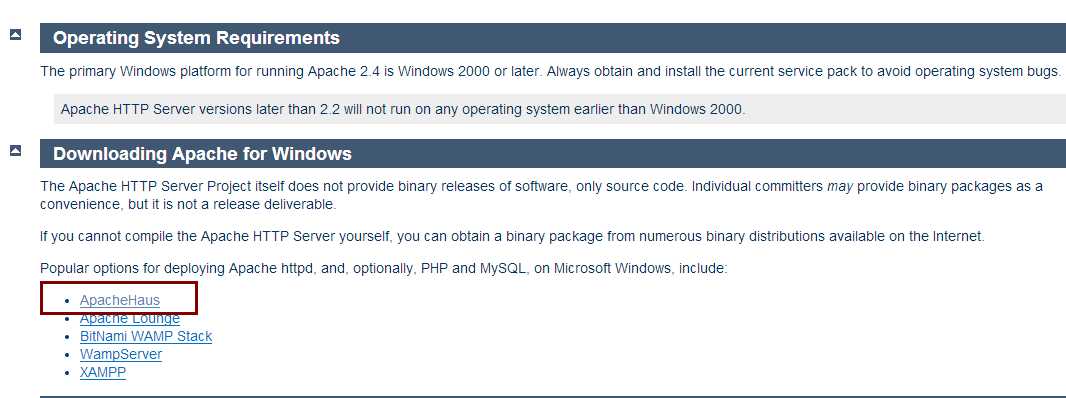
4.点击之后终于看到下载的程序了,自己选择自己想要的版本下载吧。这里x86表示32位系统,x64表示64位的,这里由于我电脑就是64位系统,我选择x64就行下载。
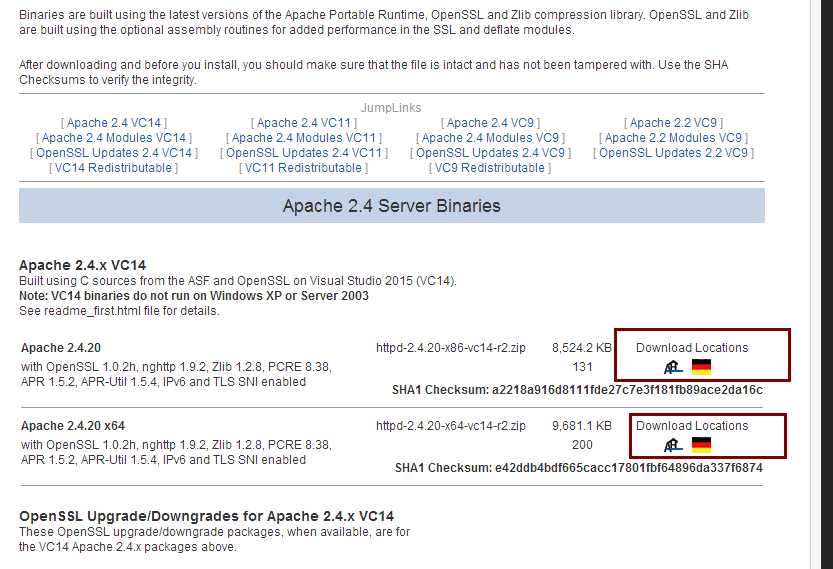
(二)Apache程序安装
1.cmd输入命令行找到你Apache所在的位置,之后输入httpd -k install命令执行就可以安装了。

2.这个时候运行突然报"无法启动此程序,因为计算机中丢失VCRUNTIME140.dll 尝试重新安装此程序以解决此问题",解决方案是:下载vc++2015 并安装,链接是:https://www.microsoft.com/zh-cn/download/confirmation.aspx?id=48145,这个直接下载安装就可以了。
3.重新运行的时候又会出现一个问题,就是没有Apache的安装权限。但你看到这个报错的时候,找到cmd,用管理员身份运行就可以了。说一下我这是win8系统,所以看起来比较别扭,你可以直接找到cmd的目录C:\Windows\SysWOW64,找到cmd.exe用管理员身份运行就ok了。

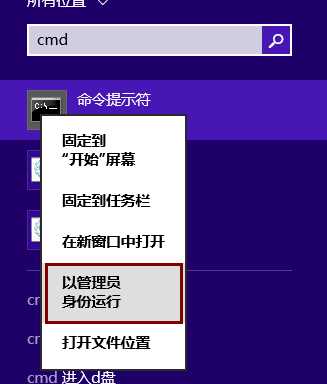
4.问题一个接一个,你重新输入命令行httpd -k install,出现如下报错,这是由于程序默认路径和程序实际安装路径不一致导致的。这个解决方案是,找到Apache安装程序目录下的conf文件,找到httpd.conf用记事本打开,搜索"Define SRVROOT",找到需要改动的位置,Define SRVROOT引号里面改成自己程序路径就可以了。
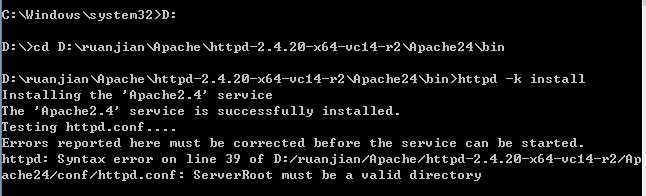
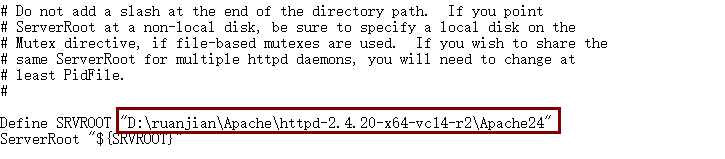
5.终于看到曙光了,这样基本所有可能遇到的问题都解决了。接下来我们会看到安装成功了。输入命令行net start Apache2.4启动服务,测试安装情况,出现如下情况则是安装正确。同时可以输入http://localhost/进行验证,出现如下页面。

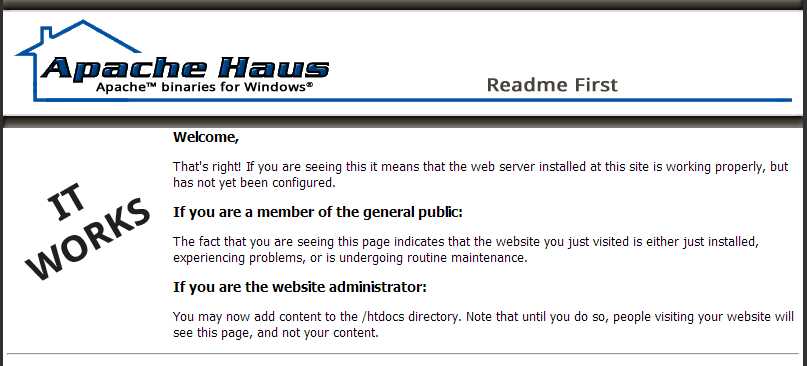
结束语:这样Apache就成功安装完成了,接下来你就可以使用Apache服务器做自己想做的。如果有不对的地方希望大家指出,还请大家多多见谅。
标签:
原文地址:http://www.cnblogs.com/jave1ove/p/5486427.html